MacbookProRetina A1502のスピーカーから音が出ない場合の修理方法、分解方法
 MacbookProRetina A1502(13インチ)のスピーカーの音が割れている、音が出ないなど
MacbookProRetina A1502(13インチ)のスピーカーの音が割れている、音が出ないなど
- 【MacbookProRetina A1502 スピーカー交換 STEP 1】

Retinaモデルにはスピーカーが左右に1個づつありますが、今回の分解方法はそれぞれ取り外す所まで行いたいと思います。
本体の裏側を分解していくのですが、プラスドライバーでは開ける事ができないためにトルクスドライバーを使います。
今回の分解で使っているトルクスドライバーは、BEST 8800C 1.2になりますが赤枠部分のネジを全て外します。
- 【MacbookProRetina A1502 スピーカー交換 STEP 2】

裏蓋を外す事ができるとRetinaの内部が見えると思いますが、バッテリーの横(左右)にある長い部品がスピーカーになっております。
スピーカーを分解する前に先にバッテリーのコネクターを外しますが、画像のように下から上に起こすようにすればコネクターを外す事ができます。
- 【MacbookProRetina A1502 スピーカー交換 STEP 3】

まずは簡単なバッテリーの右側にあるスピーカーから外したいと思います。
赤枠部分はコネクターになりますので下から上に起こすようにすれば簡単に外す事ができます。
オレンジ色部分はネジになっておりますので、全部で4箇所外していきます。
- 【MacbookProRetina A1502 スピーカー交換 STEP 4】

これで右側のスピーカーは外す事ができましたが、非常に簡単だと思いますね。
- 【MacbookProRetina A1502 スピーカー交換 STEP 5】

こちらはバッテリーの左側にあるスピーカーになります。
先ほどの右側とは若干構造が違いますが、特に難しくはないので分解していきましょう!
オレンジ色部分のネジを外しますが、先ほどの右側と違いこちらは1箇所のみです。
ネジは1箇所だけですが、コネクターがUSB HDMI Reader Boardとロジックボードをつなぐケーブル下に隠れておりますのでそちらも分解していきます。
赤枠部分の鉄のプレートのネジを外す事ができればコネクターが見えてきます。
- 【MacbookProRetina A1502 スピーカー交換 STEP 6】

片側のケーブルをロジックボードより外す事ができました。
もう片方がUSB HDMI Reader Boardにつながっていると思いますが、今回の分解では特に外す必要はございません。
- 【MacbookProRetina A1502 スピーカー交換 STEP 7】

先ほどのケーブル下にあるコネクター(赤枠)がスピーカーの物になりますので右側のスピーカーのコネクターを外した要領で外します。
- 【MacbookProRetina A1502 スピーカー交換 STEP 8】

バッテリー左側にあるスピーカーを外す事ができました。
スピーカーから音割れがするようであれば、OS側の故障というよりはハードウェア側の故障の可能性が高いために今回のスピーカー交換で改善される可能性が高いですね。


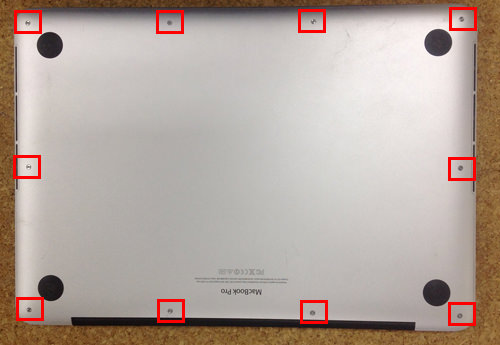










コメントを残す